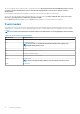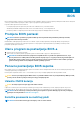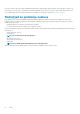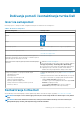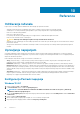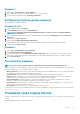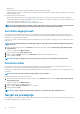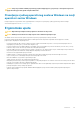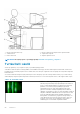Reference Guide
Poboljšana PSA
Za dijagnozu različitih problema hardvera može koristiti poboljšano testiranje računala prije podizanja sustava (ePSA). Program ePSA
testira uređaje poput matične ploče, tipkovnice, zaslona, memorije, tvrdog pogodna itd.
NAPOMENA: ePSA nije podržan na svim računalima.
ePSA početni zaslon dijeli se na tri područja:
• Prozor uređaja — prikazuje se na lijevoj strani ePSA početnog zaslona. Prikazuje sve uređaja u vašem računalu i može se koristiti za
odabir uređaja.
• Upravljački prozor — prikazuje se u donjem desnom kutu ePSA početnog zaslona.
○ Odabir potvrdnog okvira Thorough Test Mode (Način temeljitog testiranja) u upravljačkom prozoru maksimizira opseg i trajanje
testiranja.
○ Traka stanja pojavljuje se u donjem lijevog kutu upravljačkog prozora i označuje ukupnu dovršenost testiranja.
○ Za testiranje odabranih uređaja, kliknite ili dodirnite Run Tests (Pokreni testove).
○ Za izlaza iz ePSA i ponovno pokretanje računala, kliknite ili dodirnite Exit (Izlaz).
• Prozor stanja — prikazuje se na desnoj strani ePSA početnog zaslona.
Područje stanja ima četiri kartice:
• Configuration (Konfiguracija) — prikazuje detaljnu konfiguraciju i informacije o statusu o svim uređajima koje je moguće testirati
koristeći ePSA.
• Results (Rezultati) — prikazuje sve testove koji su izvršeni, njihovu aktivnost i rezultate za svaki.
• System Health (ZDravlje sustava) — prikazuje status baterije, adaptera napajanja, ventilatora itd.
• Event Log (Zapisnik događaja) — pruža detaljne informacije o svim testovima.
Stupac Stat prikazuje status testova.
LCD BIST
LCD BIST (Ugrađeno samotestiranje) pomaže vam odrediti ako su problemi zaslona uzrokovani LCD-om ili nekim drugim dijelom. Test
može prikazivati drugačije boje i tekst na zaslonu, a ako vi ne zamijetite problem tijekom testa onda je problem negdje izvan LCD-a.
NAPOMENA
: Periferni uređaji mogu imati specifične dijagnostike za njih. Za više informacija pogledajte dokumentaciju
koju ste dobili s perifernim uređajem.
Pokretanje ispitivanja LCD BIST
1. Uključite ili ponovno pokrenite računalo.
2. Pritisnite F12 na logotipu Dell za pristup program za postavljanje BIOS-a.
NAPOMENA
: Ako čekate predugo i pojavi se logotip operativnog sustava, nastavite s čekanjem dok se ne pojavi
Windows radna površina, zatim ponovno pokrenite računalo i pokušajte ponovno.
3. Odaberite Diagnostics (Dijagnostika) i pritisnite Enter.
4. Ako ne vidite crte u boju na zaslonu, pritisnite N za pristup ispitivanju LCD BIST.
Pokretanje ePSA
Ako želite pokrenuti ePSA:
1. Ponovno pokrenite računalo.
2. Pritisnite F12 na logotipu Dell za pristup program za postavljanje BIOS-a.
NAPOMENA
: Ako čekate predugo i pojavi se logotip operativnog sustava, nastavite s čekanjem dok se ne pojavi
Windows radna površina, zatim ponovo pokrenite računalo i pokušajte ponovo.
3. Odaberite Diagnostics (Dijagnostika) i pritisnite Enter.
4. Slijedite upute na zaslonu za dovršavanje ispitivanja i zabilježite sve poruke pogrešaka koje se pojave.
Ako se komponenta ne provjeri, test se zaustavlja, računalo se oglašava i prikazuje se kôd pogreške. Zabilježite kod(ove) pogreške i
potražite rješenja na www.dell.com/support ili kontaktirajte Dell.
Slijedite upute na zaslonu za nastavak na sljedeće ispitivanje, ponovno ispitajte komponentu koja nije uspjela ili prekinite ispitivanje i
ponovno pokrenite računalo.
Rješavanje problema
51